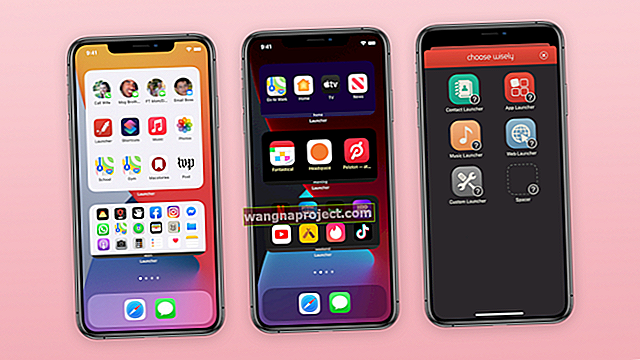Îmi place să folosesc aplicația Apple Wallet pe ecranul de blocare al iPhone-ului pentru a-mi afișa abonamentele - în special lucruri cum ar fi Airline sau abonamente la tren. Cu funcția Portofel, scanarea acestora este cât se poate de ușoară! Însă, recent, permisul meu de îmbarcare nu apărea pe ecranul de blocare al iPhone-ului meu și aceasta a fost o mare problemă pentru mine și pentru toți ceilalți oameni din spatele meu care așteptau să fie scanate și pe zbor. Deoarece nu am putut accesa rapid permisul de îmbarcare pe ecranul de blocare, a trebuit să deblochez iPhone-ul, să deschid permisul și, bineînțeles, să arăt permisul către agentul de poartă - adăugând mult prea mult timp!
Deci, dacă aveți probleme cu afișarea permiselor dvs. pe ecranul de blocare sau aveți probleme cu notificările Wallet, consultați sfaturile care vă ajută.
Articole similare
Despre aplicația Apple Wallet
Cu iPhone 6 sau iPhone 6 Plus sau o versiune ulterioară, puteți adăuga carduri de credit și de debit în Wallet pentru a plăti achizițiile folosind Apple Pay. Odată cu popularitatea crescândă a plății Apple, mulți utilizatori au început să utilizeze funcția portofel de pe iPhone. Unii utilizatori au întâmpinat probleme cu găsirea trecerii portofelului pe ecranul de blocare al iPhone-ului.
Oamenii folosesc aplicația Wallet a iPhone-ului pentru a păstra lucruri cum ar fi biletele de îmbarcare, filmul și alte tipuri de bilete, cărți de identitate, cupoane, carduri de recompensă toate într-un singur loc pentru acces instant și ușor.
O permisiune nu va apărea în portofelul iPhone-ului dvs. atunci când:
- Serviciile de localizare sunt dezactivate
- Funcția Suggest on Lock Screen este dezactivată pentru acea trecere
- Comerciantul nu acceptă funcția Wallet

Iată câteva sfaturi care vă vor ajuta să rezolvați această problemă cu aplicația dvs. Wallet
- Actualizați dispozitivul iOS. IPhone-ul dvs. ar trebui să ruleze cel puțin iOS 9 și mai sus
- Asigurați-vă că comerciantul pentru permis oferă asistență pentru funcția de sugestie a ecranului de blocare
- Atingeți Setări> Portofel și Apple Pay și atingeți butonul lateral dublu clic (sau Acasă)
- Verificați data și ora iPhone-ului și utilizați caracteristica Setați automat , dacă este posibil
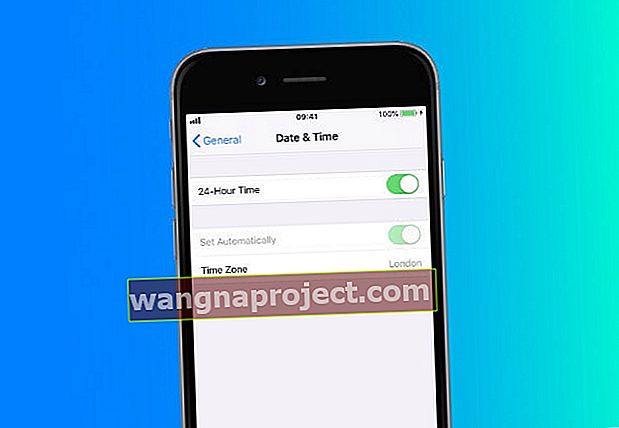
- Este important să ne amintim că unele treceri apar automat la momentul sau locul potrivit, deoarece includ informații bazate pe oră sau locație
- De exemplu, când ajungeți la aeroport, permisul de îmbarcare ar trebui să apară pe iPhone
- Verificați setarea permisului și asigurați-vă că opțiunea Sugerare pe ecran de blocare este activată pentru permis.
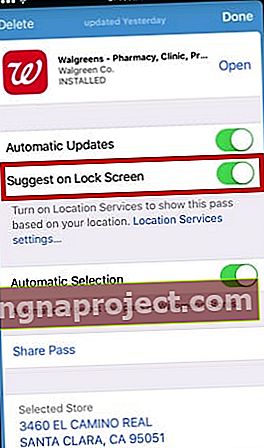
- Încercați să ștergeți permisul în aplicația Wallet și apoi adăugați-l din nou prin aplicația terță parte pentru a-l afișa pe ecranul de blocare
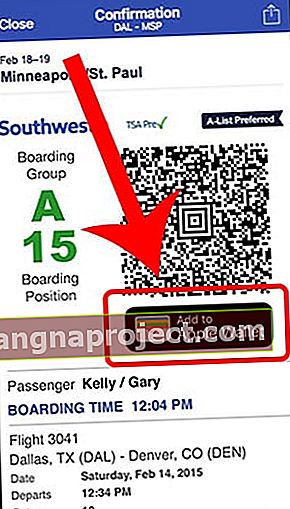 Majoritatea aplicațiilor pentru companii aeriene vă vor permite să adăugați cu ușurință o carte de îmbarcare în portofelul dvs. Va fi destul de evident, de asemenea.
Majoritatea aplicațiilor pentru companii aeriene vă vor permite să adăugați cu ușurință o carte de îmbarcare în portofelul dvs. Va fi destul de evident, de asemenea.
Asigurați-vă că adăugați o metodă de plată în portofel
- Accesați Setări> Portofel și Apple Pay
- Alegeți Adăugați card sub Carduri de plată
Atingeți Setări> Face ID / Touch ID și parolă
-
- Introduceți codul de acces
- Derulați în jos și localizați „ Permiteți accesul când este blocat ”.
- Asigurați-vă că funcția Portofel a fost activată aici

- Dacă setați setarea pentru ecranul de blocare la PORNIT, comutați-o din nou la OPRIT. Dezactivați serviciile de localizare. Apoi, activați serviciile de localizare și resetați opțiunea Sugestie pe ecranul de blocare la PORNIT. Verificați dacă permisul se afișează pe ecranul de blocare
Atingeți Setări> Confidențialitate> Servicii de localizare
- Asigurați-vă că setarea serviciilor de localizare este setată la ON.

Rețineți că nu toate țările acceptă Apple Pay. Dacă se întâmplă să vă aflați într-una dintre aceste regiuni, nu veți putea vedea funcția portofel pe ecranul de blocare. Touch ID sau Face ID ar trebui să vă recunoască acreditările și să deschidă ecranul principal de pe telefon.
Dacă întâmpinați încă această problemă, puteți solicita ajutor de la biroul de asistență Apple Pay făcând clic aici
Este ușor să vă mențineți permisele la zi pe toate dispozitivele dvs. iOS
Accesați Setări și conectați-vă cu același ID Apple pe toate dispozitivele dvs.
Această setare se aplică doar permiselor din portofelul dvs., nu și cardurilor pe care le utilizați cu Apple Pay.
Nu doriți ca permisele dvs. să apară pe ecranul de blocare?
Accesați Setări> Portofel și Apple Pay și dezactivați dublu clic pe butonul lateral pentru iPhone X și versiunile ulterioare sau dublu clic pe butonul Acasă pentru dispozitivele cu butoane de acasă.
Învelire
Sperăm că ați reușit să rezolvați problema cu câteva modificări în setările dvs. de pe iPhone. Vă rugăm să împărtășiți orice sfaturi pe care le aveți cu privire la utilizarea funcției Portofel în comentariile de mai jos.

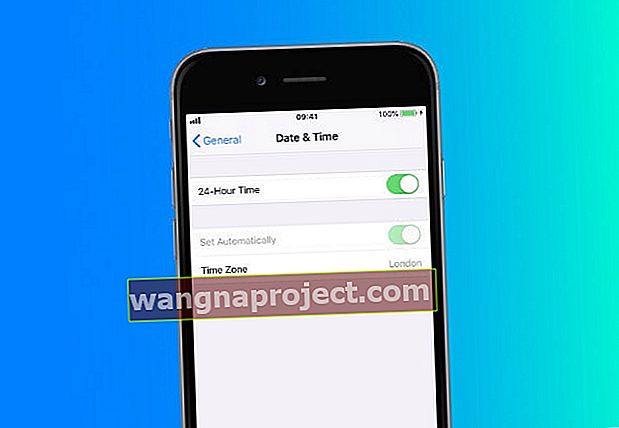
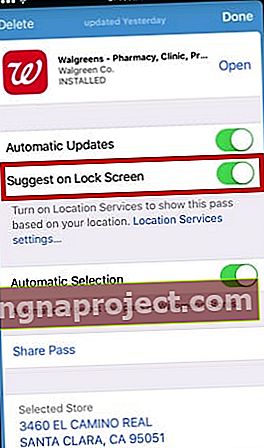
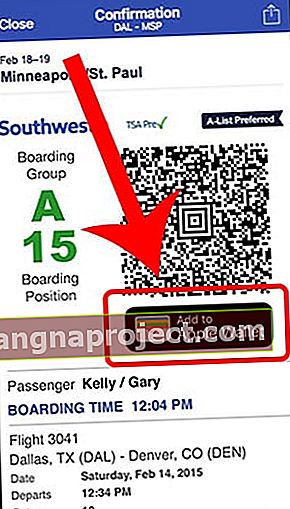 Majoritatea aplicațiilor pentru companii aeriene vă vor permite să adăugați cu ușurință o carte de îmbarcare în portofelul dvs. Va fi destul de evident, de asemenea.
Majoritatea aplicațiilor pentru companii aeriene vă vor permite să adăugați cu ușurință o carte de îmbarcare în portofelul dvs. Va fi destul de evident, de asemenea.